当前位置:首页 > 帮助中心 > 怎么装系统Win10,装系统Win10的教程
怎么装系统Win10,装系统Win10的教程
怎么装系统Win10?Windows 10作为微软发布的操作系统,备受期待,许多用户都选择安装这个系统。那么,如何安装Windows 10呢?所需系统和工具: 1. 符合Windows 10系统要求的计算机硬件。 2. Windows 10系统镜像文件。 3. U盘启动盘。本文将为大家提供一份简明扼要的装系统Win10的教程,帮助您顺利完成系统的安装。
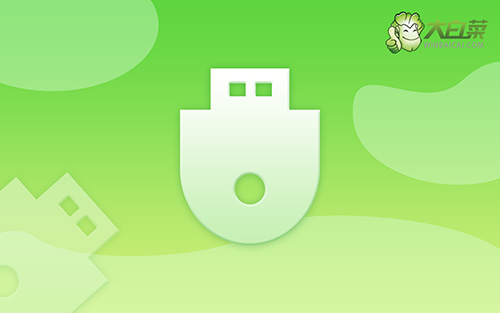
怎么装系统Win10
第一步:制作大白菜u盘
1、首先,根据自身的需要,下载合适的大白菜U盘启动盘制作工具版本。
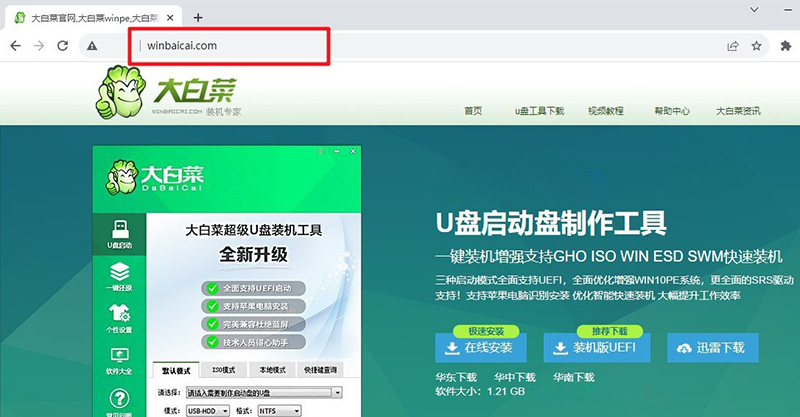
2、在u盘启动盘制作界面,一般默认设置,直接点击一键制作成usb启动盘。
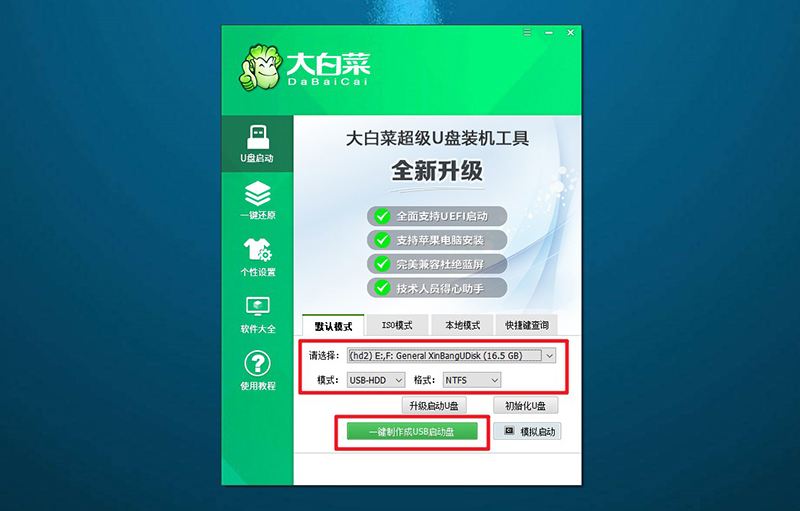
3、最后,下载保存好要用的系统镜像,准备设置u盘启动即可。
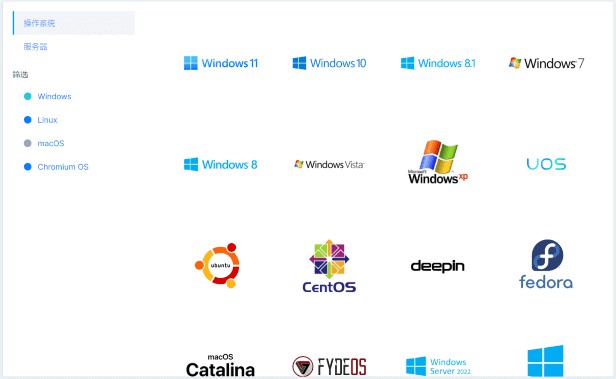
第二步:启动大白菜u盘
1、后续操作需要使用u盘启动快捷键,请提前查询电脑对应的快捷键,方便操作。
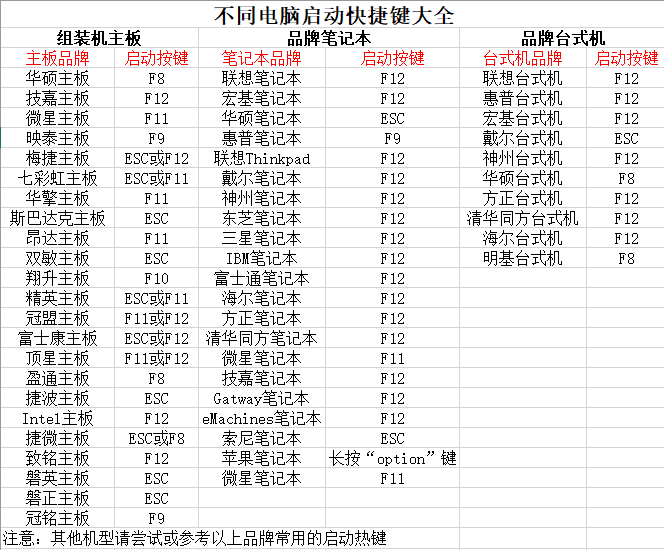
2、U盘启动盘接入电脑后,直接重启并通过U盘启动快捷键进入启动设置界面,选中usb选项并按下回车键。
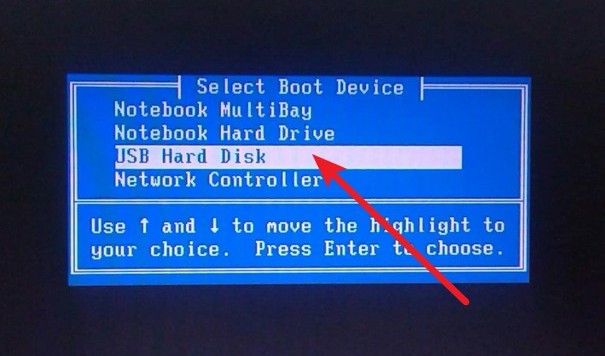
3、进入大白菜主菜单后,选择【1】选项之后,按回车即可进入winpe桌面,使用重装系统的工具了。
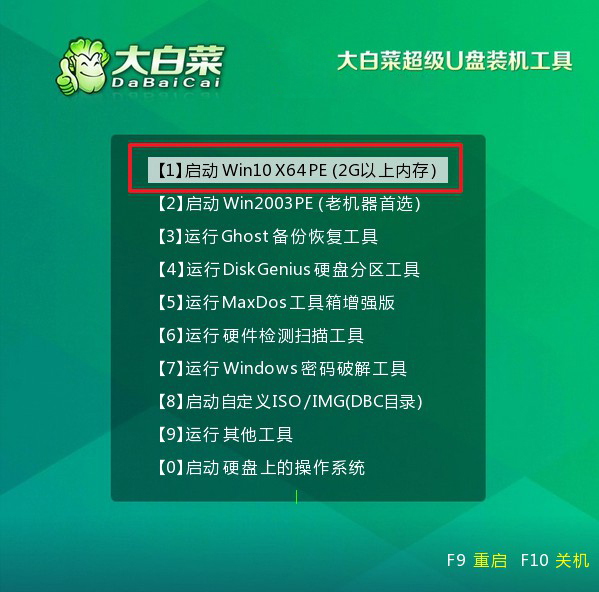
第三步:大白菜u盘装系统
1、首先,打开一键装机工具,浏览并选中系统镜像,将系统安装在C盘,点击“执行”。
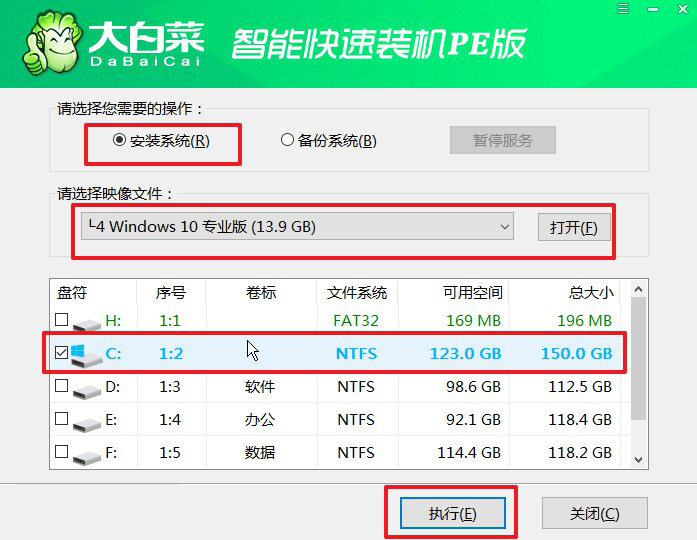
2、在一键还原页面中,相关设置建议默认勾选,除非你有其他特殊需求需要调整,点击“是”进入下一步。
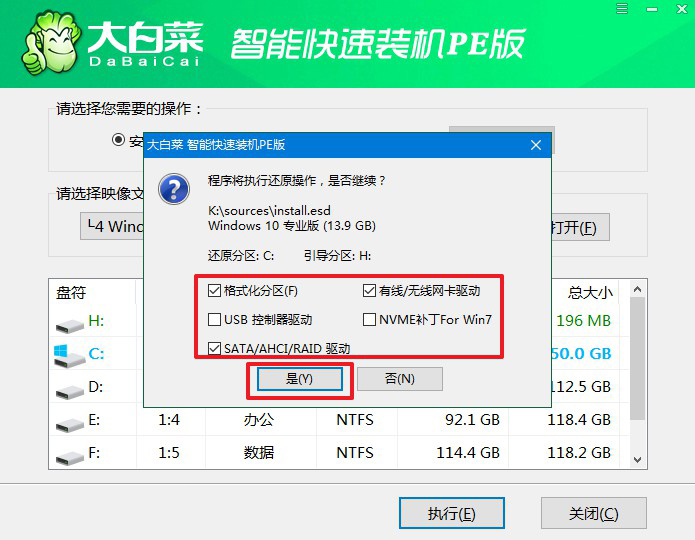
3、在大白菜弹出的新界面中,勾选“完成后重启”选项,等待后续操作。
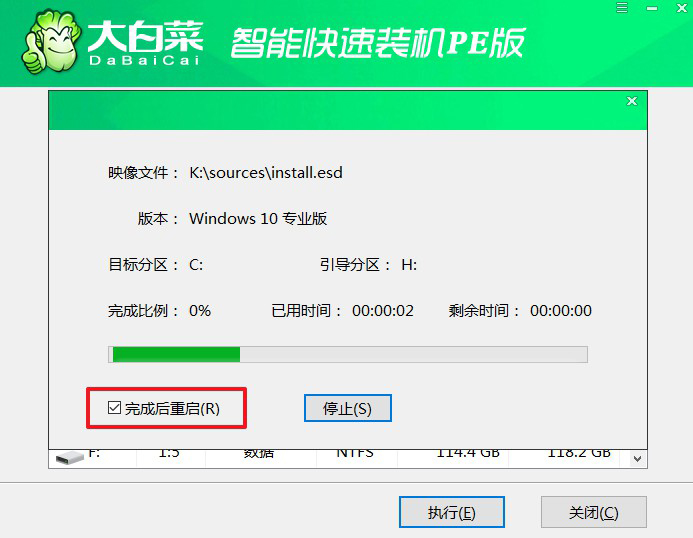
4、最后,等待大白菜自动安装Windows系统就可以了,我们不需要进行其他的操作。
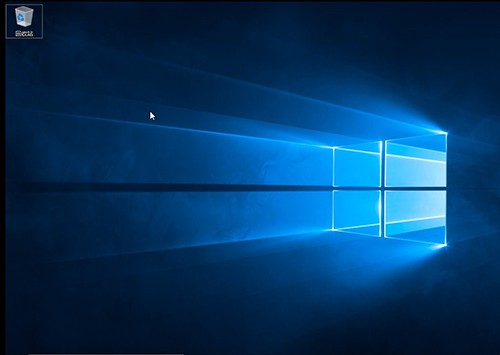
通过本文的教程,相信大家已经了解了装系统Win10的教程的步骤和注意事项。在安装之前,请确保您的计算机硬件符合系统要求,并备份重要的文件和数据。安装过程中,保持计算机的稳定连接,避免意外断电或网络中断。希望您能顺利完成Windows 10的安装,并享受到全新系统带来的优秀体验!

